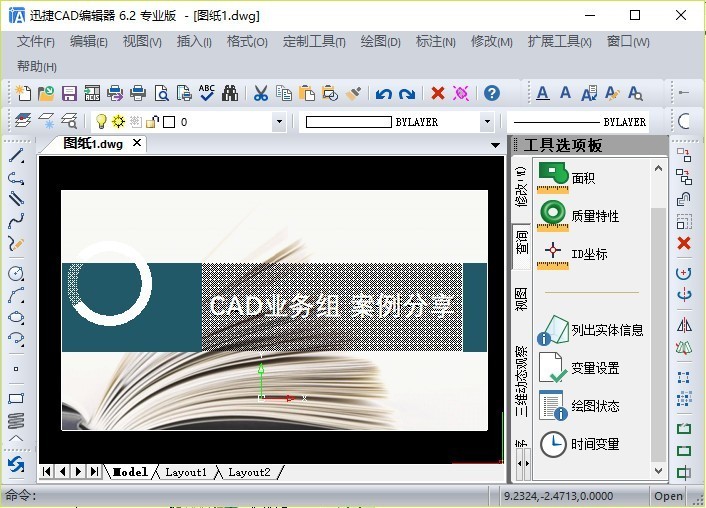1.我们先启动迅捷CAD编辑器专 业版,然后在软件菜单栏中点 击【插 入】-【对象】选项,这时候会弹出【插 入对象】弹窗。
2.在【插 入对象】弹窗中,我们可以看到【新建】和【由文件创建】两种插 入对象的方式。
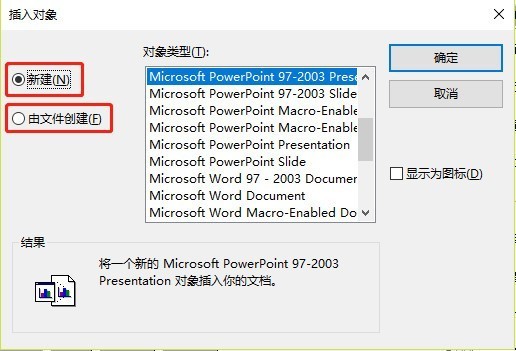
PPT幻灯片插 入CAD图纸
我们尝试把PPT幻灯片插 入到CAD图纸中,可以选择【新建】和【由文件创建】两种插 入对象的方式。
1.点 击【新建】,在对象类型中任意选择一种PPT幻灯片的类型,然后点 击【确 定】按钮,将新建的PPT幻灯片对象插 入到CAD图纸中。
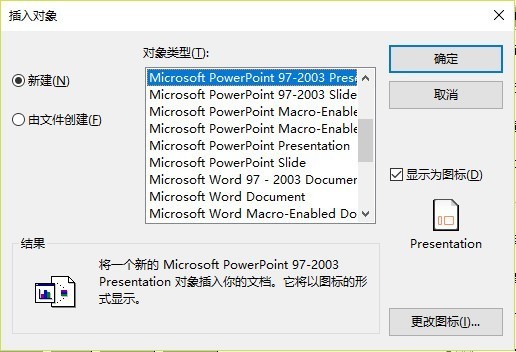
这时候会直接跳转打开新建PPT幻灯片(图纸1.dwg中的演示文稿),我们可以在PPT幻灯片中进行撰写编辑,编辑好后直接点 击PPT幻灯片右上方的关闭按钮。即 可将该PPT幻灯片对象插 入到CAD中。
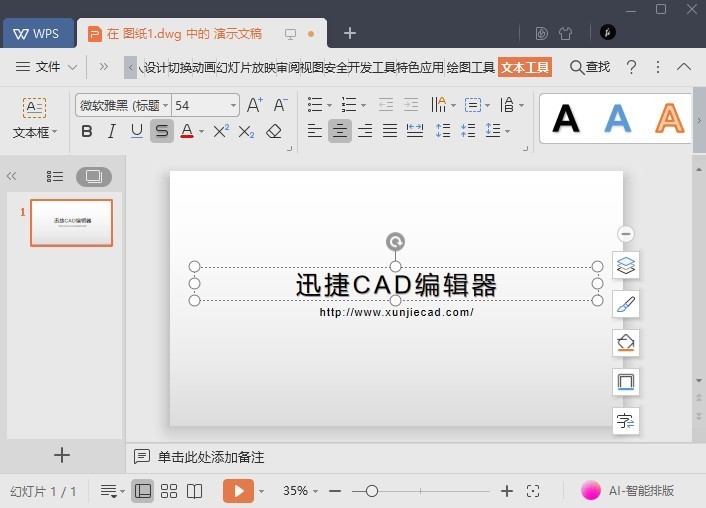
在迅捷CAD编辑器绘图框中,可以看到新建的PPT幻灯片插 入到CAD图纸中。
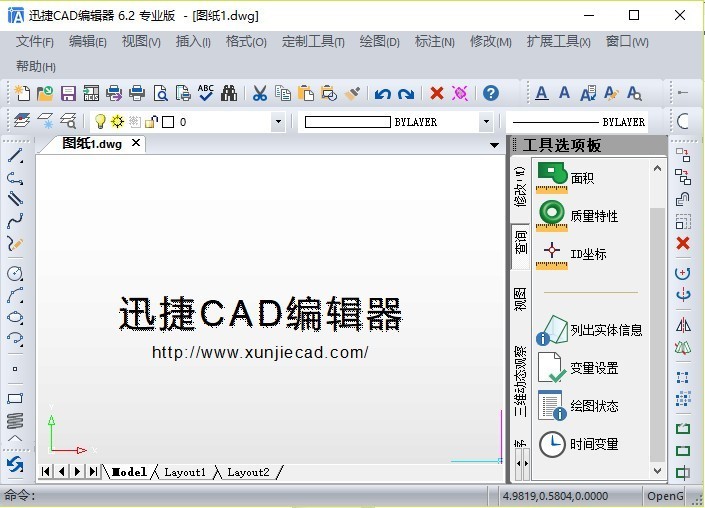
2.点 击【由文件创建】,在文件路径下可以看到【浏览】和【链接】两个按钮,我们选择点 击【浏览】按钮。
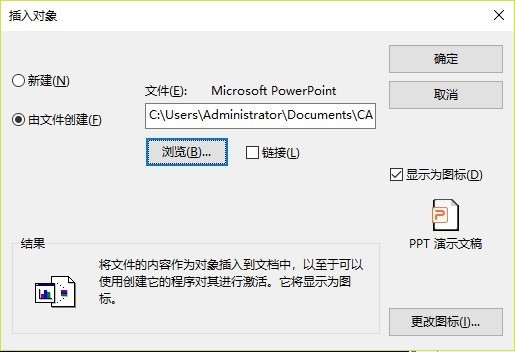
这时候会弹出【浏览】弹窗页面,我们选择需要的PPT幻灯片,点 击【打开】按钮。
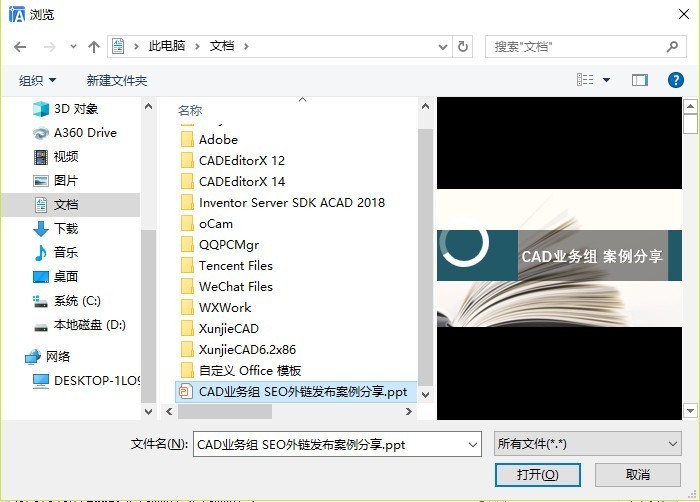
这时候会跳转回【插 入对象】弹窗中,可以看到【由文件创建】下的文件路径已经添加完成,我们直接点 击【确 定】按钮,将选择的PPT幻灯片对象插 入到CAD图纸中。
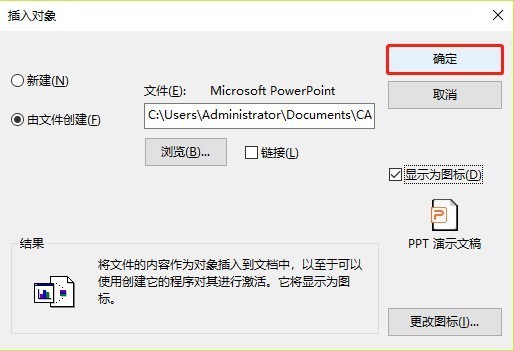
在迅捷CAD编辑器绘图框中,可以看到选择的PPT幻灯片插 入到CAD图纸中。